
เมื่อคุณนำเข้าข้อมูลลงใน Microsoft Excel หรือมีมากกว่าหนึ่งคนทำงานบนชีต คุณอาจจบลงด้วยข้อมูลที่ยุ่งเหยิงได้อย่างง่ายดาย ข้อมูลนี้อาจมีการเว้นวรรคเพิ่มเติมที่จุดเริ่มต้น สิ้นสุด หรือตรงกลางเนื้อหาของเซลล์
เราจะแสดงวิธีลบช่องว่างออกจากเซลล์ Excel เพื่อให้คุณสามารถล้างข้อมูลของคุณได้ ด้วยวิธีการที่แตกต่างกันสองสามวิธี คุณสามารถใช้วิธีใดก็ตามที่เหมาะสมที่สุดในขณะนั้น
ลบช่องว่างนำหน้า ต่อท้าย และช่องว่างเพิ่มเติม
วิธีหนึ่งในการลบช่องว่างใน Excel คือการใช้ฟังก์ชัน TRIM ด้วยเครื่องมือนี้ คุณสามารถกำจัดการนำหน้า ต่อท้าย และการเว้นวรรคตรงกลางข้อความได้ด้วยสูตรเดียว
ไวยากรณ์สำหรับสูตร คือ TRIM(ข้อความ) ซึ่งคุณสามารถป้อนการอ้างอิงเซลล์หรือข้อความจริงสำหรับอาร์กิวเมนต์ได้ โปรดทราบว่าฟังก์ชันนี้จะลบเฉพาะช่องว่างเพิ่มเติม ไม่ใช่ช่องว่างระหว่างข้อความ และใช้เซลล์แยกต่างหากสำหรับผลลัพธ์
เลือกเซลล์ที่คุณต้องการป้อนสูตรและรับผลลัพธ์ ตัวอย่างเช่น เราเลือกเซลล์ B1 เพื่อตัดข้อความในเซลล์ A1
ป้อนสูตรต่อไปนี้แทนที่การอ้างอิงเซลล์ด้วยสูตรของคุณเอง สำหรับตัวอย่างของเรา เราพิมพ์ดังต่อไปนี้:
=TRIM(A1)
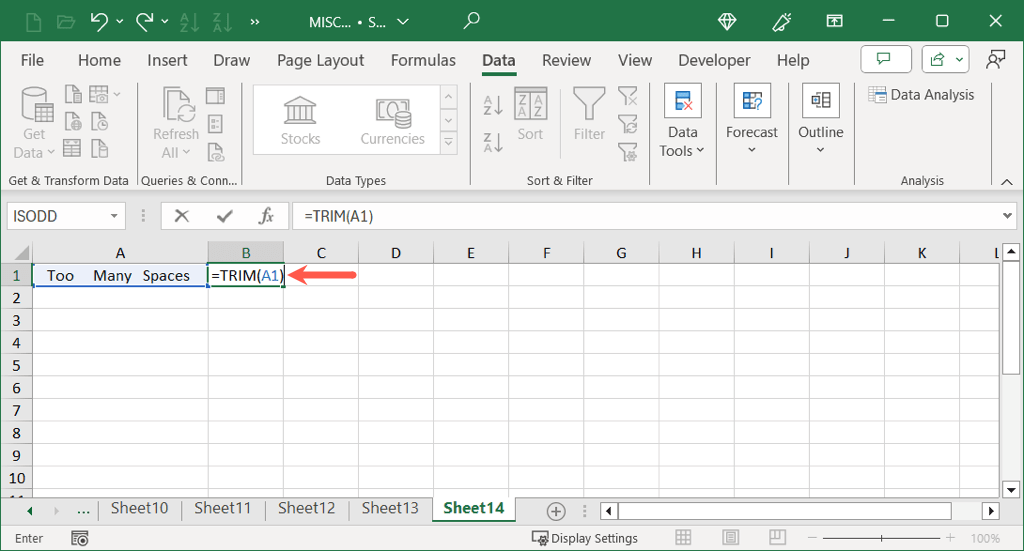
ใช้ Enterหรือ Returnเพื่อใช้สูตรและดูผลลัพธ์ของคุณ
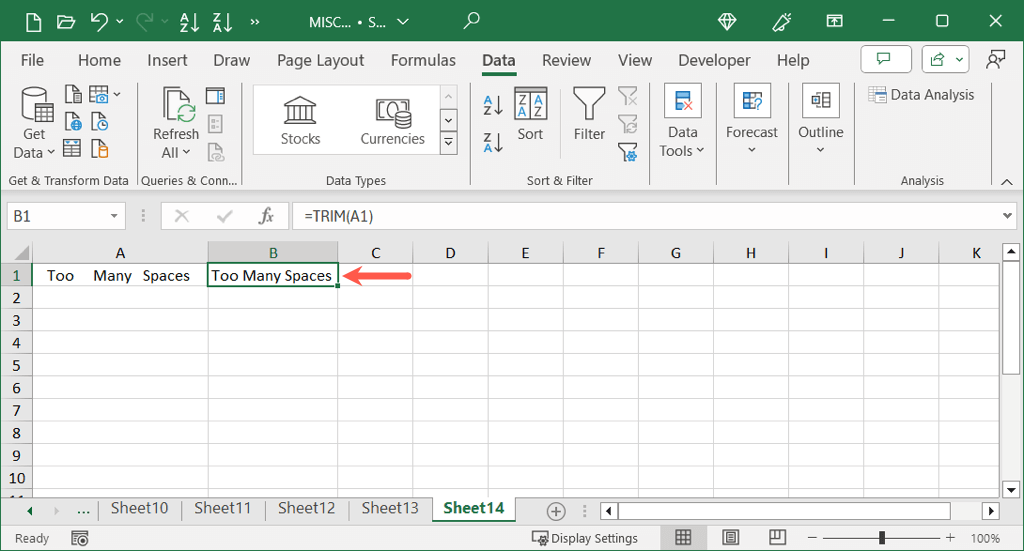
อย่างที่คุณเห็น ฟังก์ชัน TRIM ลบช่องว่างส่วนเกินที่จุดเริ่มต้น ตรงกลาง และที่ท้ายข้อความในเซลล์ A1
ช่องว่างทดแทน
อีกวิธีหนึ่งในการกำจัดช่องว่างเพิ่มเติมใน Excel คือการใช้ฟังก์ชัน SUBSTITUTE ฟังก์ชันนี้ช่วยให้คุณสามารถแทนที่ช่องว่างที่มีอยู่ด้วยช่องว่างหรือสตริงว่างจำนวนอื่น แต่ยังต้องการผลลัพธ์ในตำแหน่งที่แยกต่างหาก
ไวยากรณ์คือ SUBSTITUTE(ข้อความ เก่า ใหม่ อินสแตนซ์) โดยต้องใช้เพียงสามอาร์กิวเมนต์แรกเท่านั้น และคุณสามารถใช้การอ้างอิงเซลล์หรือข้อความจริงสำหรับอาร์กิวเมนต์แรกได้ หรือคุณสามารถใช้อาร์กิวเมนต์ instanceได้ หากคุณต้องการแทนที่บางรายการเท่านั้น
เลือกเซลล์เพื่อป้อนสูตรและรับผลลัพธ์ ตามตัวอย่าง เราเลือกเซลล์ B1 เพื่อแทนที่ช่องว่างในเนื้อหาของเซลล์ A1.
เมื่อใช้สูตรนี้ คุณสามารถแทนที่ช่องว่าง 2 ช่องต่อ 1 ช่องได้ ภายในเครื่องหมายคำพูดชุดแรก ให้ป้อนช่องว่างสองช่อง ในเครื่องหมายคำพูดชุดที่สอง ให้ป้อนหนึ่งช่องว่าง
=ทดแทน(A1,” “,” “)
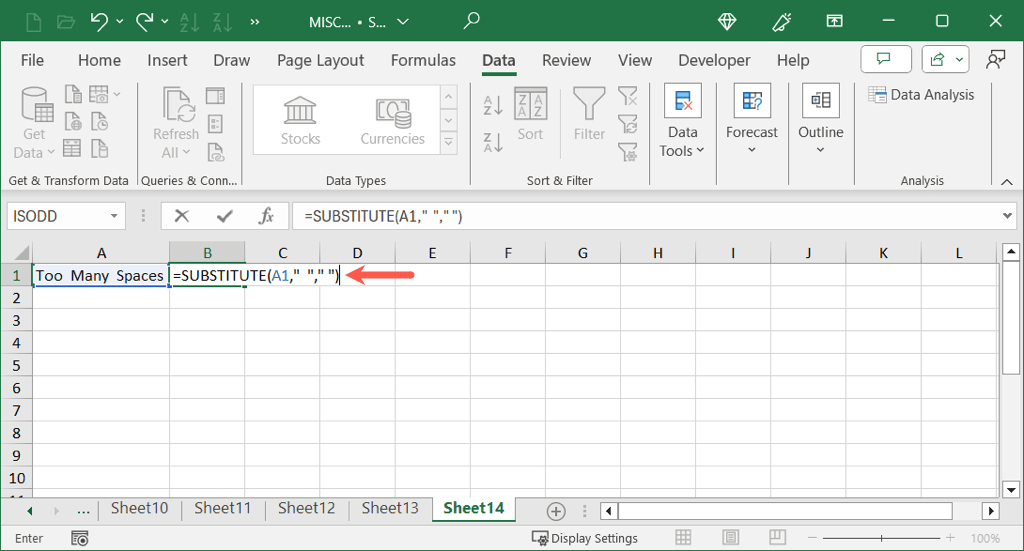
เมื่อคุณใช้ Enterหรือ Returnเพื่อใช้สูตร คุณจะเห็นเนื้อหาที่อัปเดต
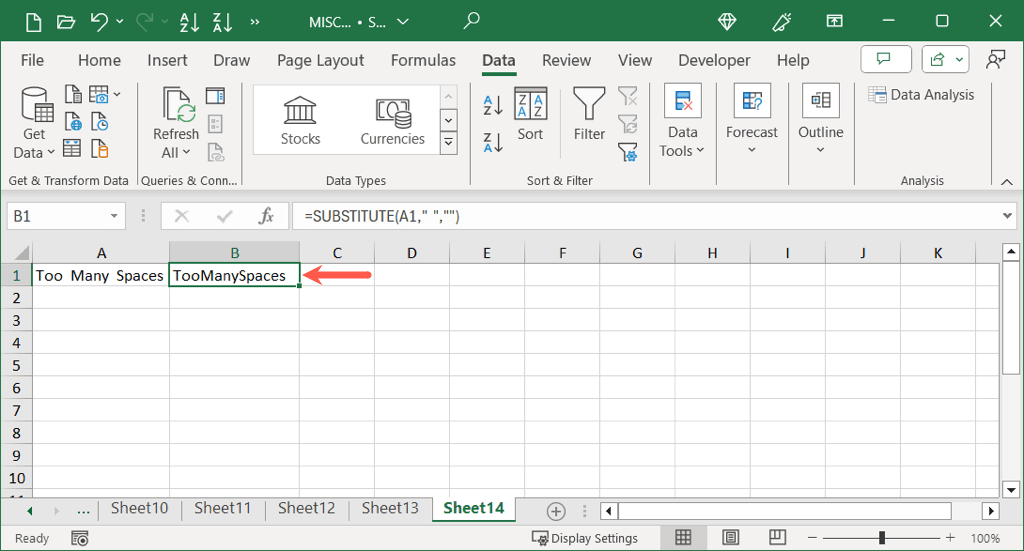
หากคุณต้องการแทนที่ช่องว่างด้วยสตริงว่างแทน เพียงปล่อยเครื่องหมายคำพูดชุดที่สองว่างไว้ดังนี้:
=SUBSTITUTE(A1,” “,”“)
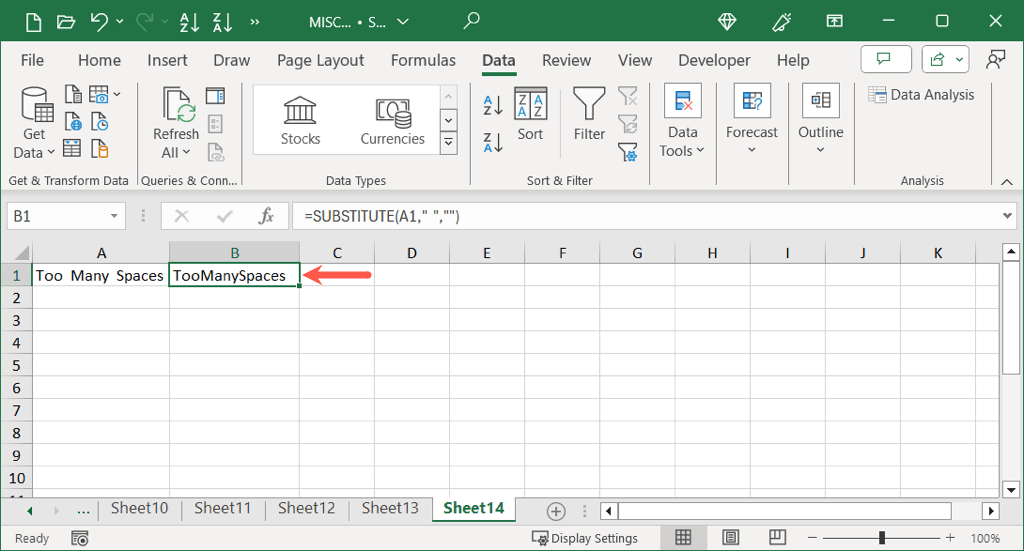
ค้นหาและแทนที่ช่องว่าง
แม้ว่าฟังก์ชันด้านบนจะทำงานได้ดีเยี่ยมในการลดช่องว่างเพิ่มเติม แต่คุณอาจไม่ต้องใช้เซลล์แยกสำหรับเนื้อหาที่อัปเดตของคุณ ในกรณีนี้ คุณสามารถใช้ ค้นหาและแทนที่คุณลักษณะ ใน Excel ได้
ด้วยการค้นหาและแทนที่ คุณจะต้องป้อนจำนวนช่องว่างที่คุณต้องการลบและแทนที่ สามารถนำไปใช้กับเซลล์ที่เลือกหรือทั้งแผ่นงาน และรับผลลัพธ์โดยตรงในเซลล์ที่กรอกข้อมูล
หากต้องการใช้การเปลี่ยนแปลงกับเซลล์หรือช่วงใดเซลล์หนึ่ง ต้องแน่ใจว่าได้เลือกแล้ว มิฉะนั้น เครื่องมือจะค้นหาและแทนที่ช่องว่างทั้งหมดในสเปรดชีต
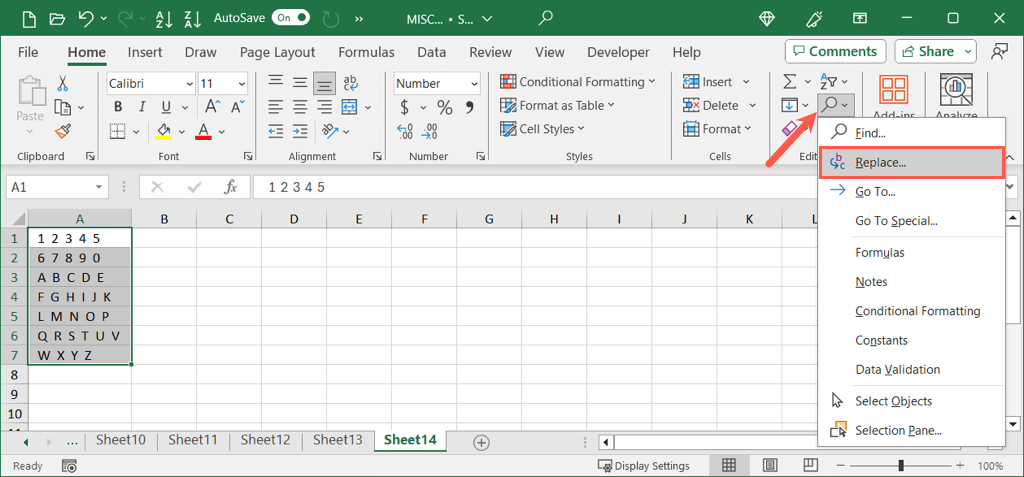
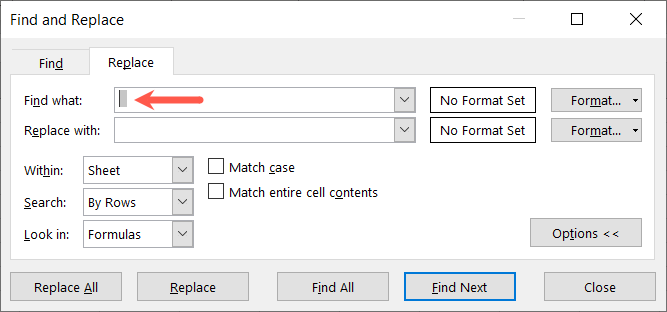
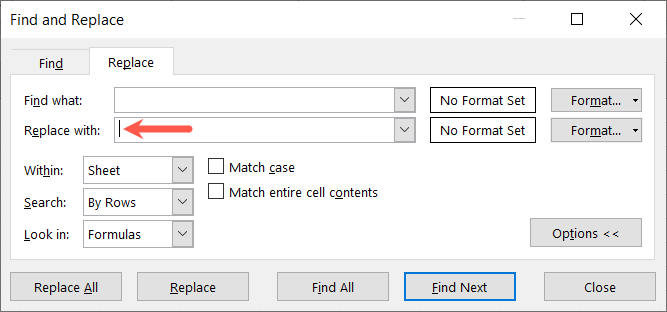
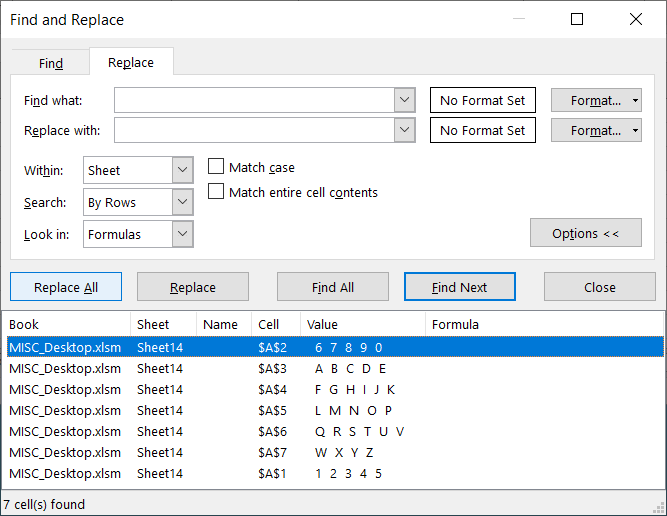
.
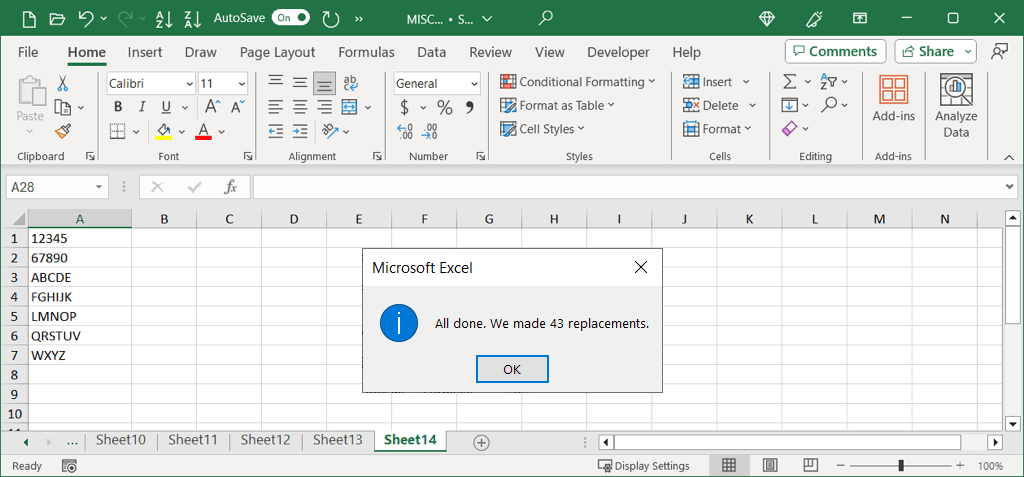
กำจัดช่องว่างโดยใช้ Power Query
อีกวิธีหนึ่งในการลบช่องว่างใน Excel คือการใช้ Power Query วิธีนี้เหมาะอย่างยิ่งหากคุณ โดยใช้ Power Query เพื่อนำเข้า อยู่แล้ว หรือแปลงข้อมูลของคุณ หรือเพียงต้องการลบช่องว่างเริ่มต้นและสิ้นสุด
หมายเหตุ: แตกต่างจากฟังก์ชัน TRIM ที่กล่าวถึงก่อนหน้านี้ คุณลักษณะ Trim นี้จะลบเฉพาะช่องว่างนำหน้าและต่อท้ายเท่านั้น ไม่ใช่ช่องว่างที่อยู่ตรงกลาง
หากคุณยังไม่ได้เปิด Power Query ให้เลือกข้อมูลของคุณและไปที่แท็บข้อมูล
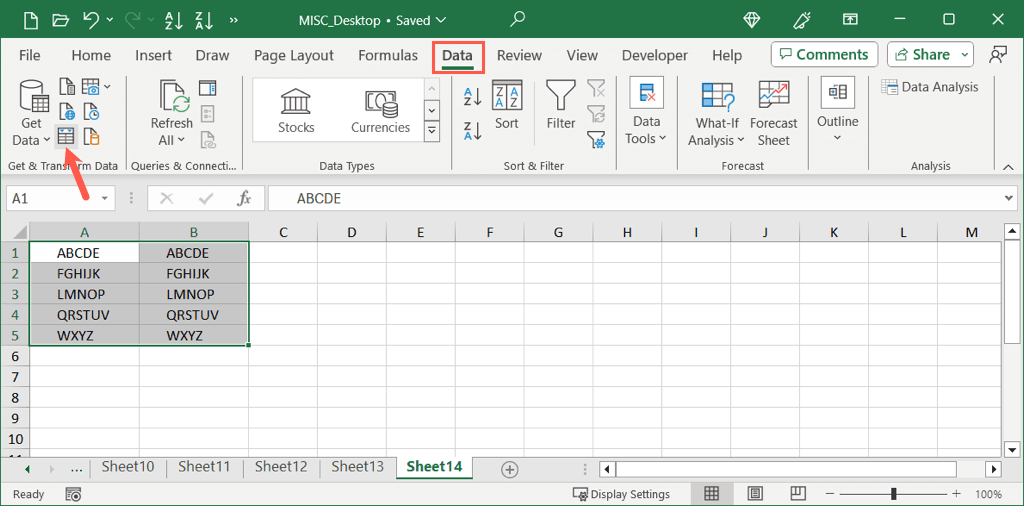

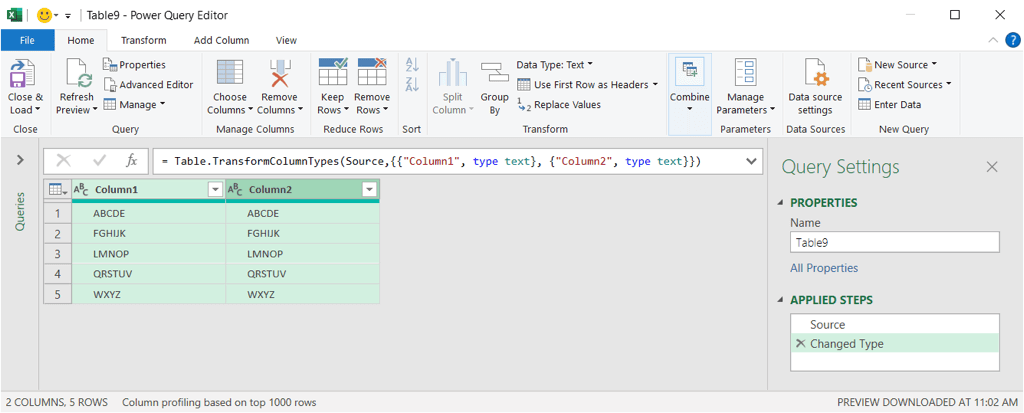
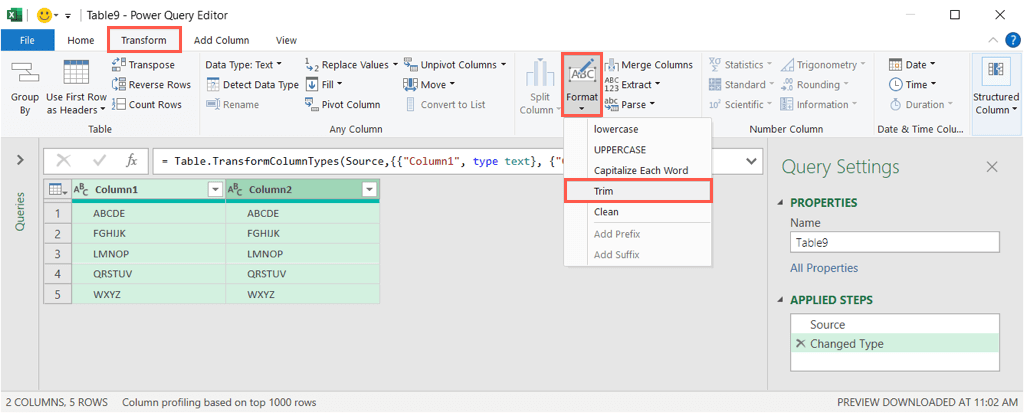
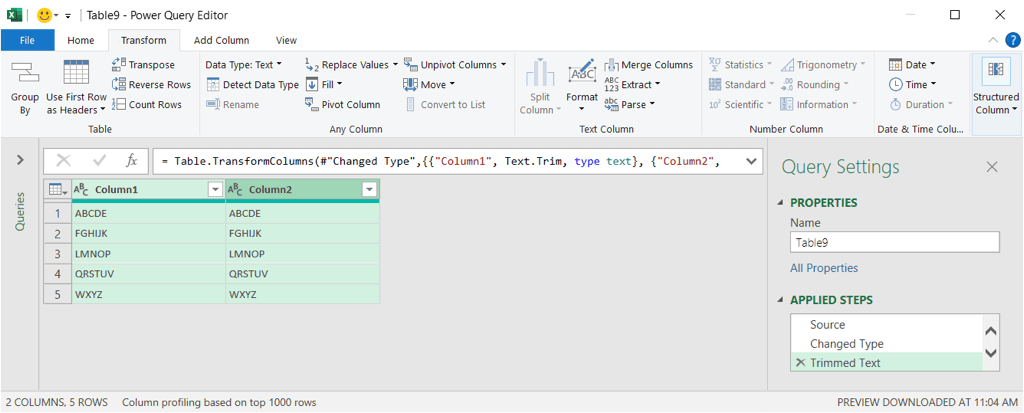
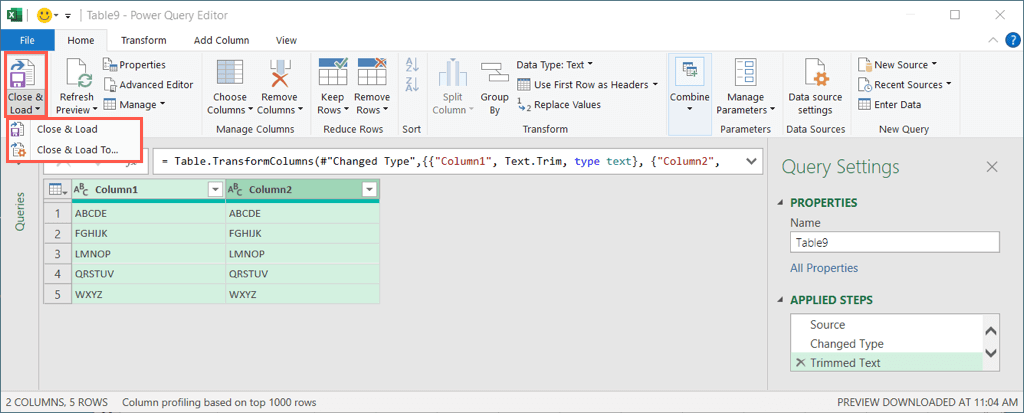
จากนั้นคุณสามารถจัดรูปแบบ ย้าย และแปลงข้อมูลจากตารางเป็นช่วงเซลล์ได้ตามความต้องการของคุณ
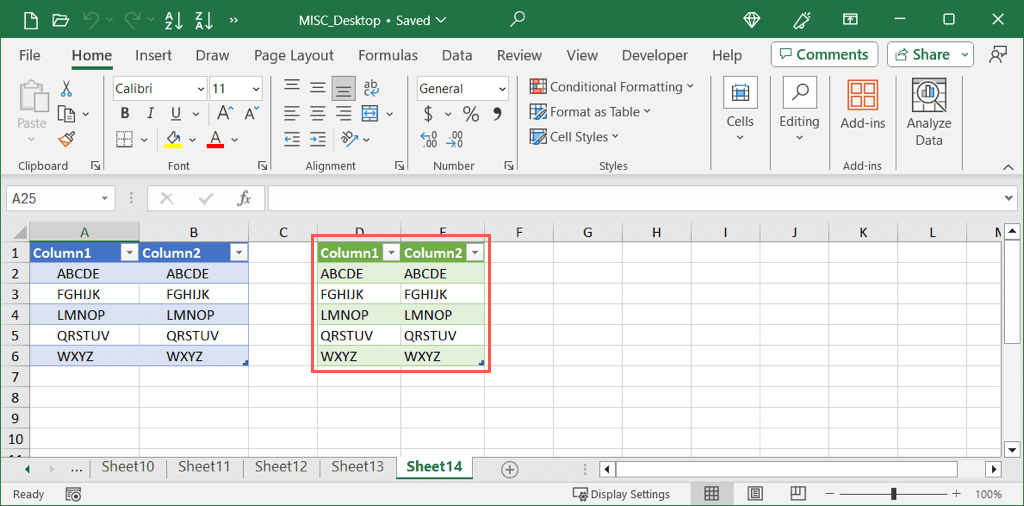
ด้วยวิธีต่างๆ ในการกำจัดพื้นที่ที่คุณไม่ต้องการใน Excel คุณสามารถล้างข้อมูลของคุณได้อย่างรวดเร็วและง่ายดาย ไม่ว่าพื้นที่นั้นจะอยู่ที่ใด
เมื่อคุณทราบวิธีลบช่องว่างออกจากเซลล์ Excel แล้ว ให้ดูที่ วิธีกำจัดแถวที่ซ้ำกันใน Excel ด้วยเช่นกัน
.